spyder使用教程
上面2个打开任意一个红框皆可以,点击,打开Preference, 点击general。中间那里有2个,一个是编辑区的字体大小,一个是显示结果的区域字体大小,都可以调节。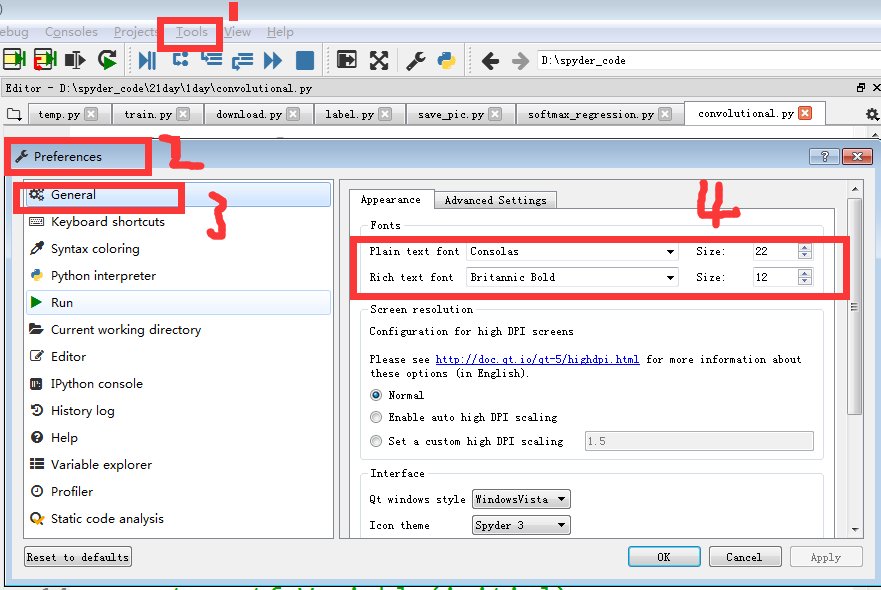
调节字体粗细,不同编辑区域的字体颜色。reset可以恢复还原。B表示加粗字体
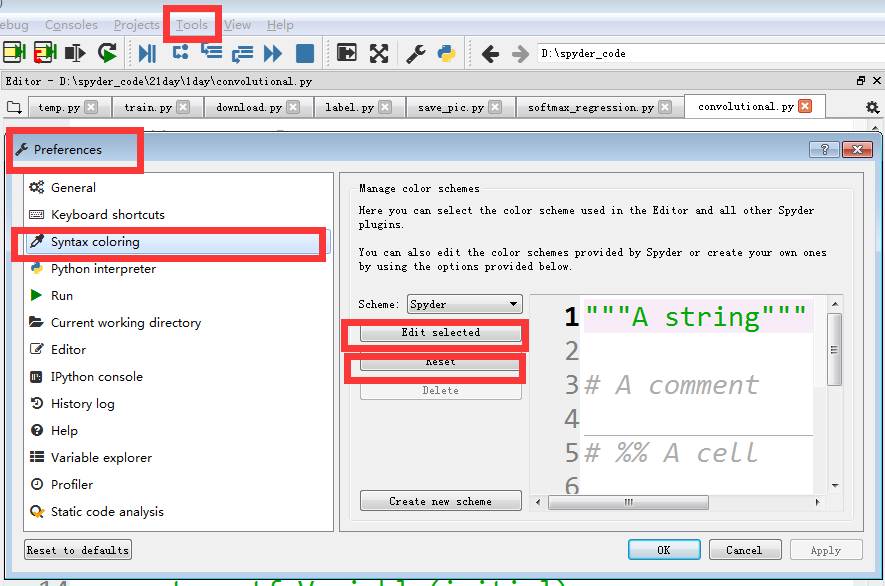
具体参考:https://jingyan.baidu.com/article/0964eca27414968285f53617.html
Spyder刚开始打开工程的目录不同,我们想要保存到指定目录下
安照如下图片操作即可。
还可以参考:https://blog.csdn.net/alanguoo/article/details/52739057
https://www.baidu.com/s?wd=Spyder%E6%80%8E%E4%B9%88%E8%AE%BE%E7%BD%AE%E4%BB%A3%E7%A0%81%E4%BF%9D%E5%AD%98&rsv_spt=1&rsv_iqid=0xfbce90500004f65c&issp=1&f=8&rsv_bp=0&rsv_idx=2&ie=utf-8&rqlang=&tn=92495750_hao_pg&ch=&rsv_enter=1&inputT=12826
打开/新建文件及项目
点击第一排中间菜单栏的project ,第一个new, 选择第一个 点new project ,就可以建立一个项目了。
点击第一排中间菜单栏的project ,点击第二个 open project 打开一个项目,这里的项目是指一个大的文件夹。
文件夹里面有好多py文件,点击一下文件夹就会被选中打开。
============
还可以点击左上角的第一个file文件--》第2个 open,只能打开一个xx.py 文件,即Python文件。
点击左上角的第一个file文件--》第1个 new,只能新建一个xx.py 文件,即Python文件。
同样左上角,第二排有个眼熟的文件夹的图标,也是只能打开一个xx.py 文件,即Python文件。
注意:
根据自己情况,如果想打开一个整个项目下面的所有Python文件,选中打开项目的方法。前提是你以前通过Spyder前面新建过的项目,否则你自己新建的项目或者其他项目文件,让它打开,会报错,这点有点low啊。
如果仅仅打开一个Python文件,就用file方法打开。
其实python 的错误提示已经非常明显了,看最后一行的报错内容就知道了。
因为它提示的错误是从源错误,到具体的代码错误,会写行数,错误类型。
具体参考链接:
https://blog.csdn.net/qq_33256688/article/details/77675885?locationNum=1&fps=1
快速锁定相同的代码:
把鼠标放到想要锁定字体的前面或者字体中间即可,电脑性能好的话反应很快,慢的话要2.3秒。
1 先用鼠标类似上面扫到TensorFlow ,
2 然后按 Ctrl+F ,会自动copy到搜索框里面。
3 按 enter 键,会自动搜索代码相同的地方则高亮。若同一代码中多个地方都有,不断按enter会自动跳过去,免去人眼找高亮。
或者 先 Ctrl+F,自己在底部搜索框敲待搜索的字符。按 enter 键,会自动搜索代码相同的地方 则高亮。








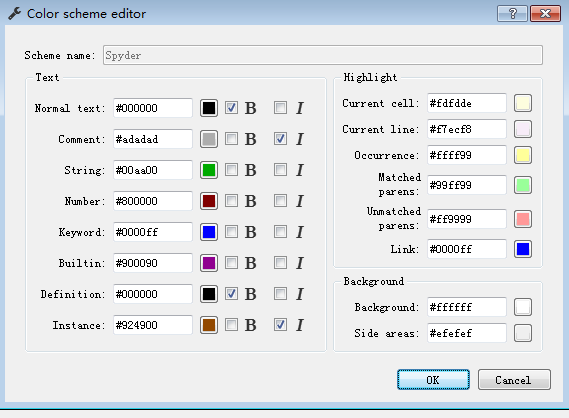
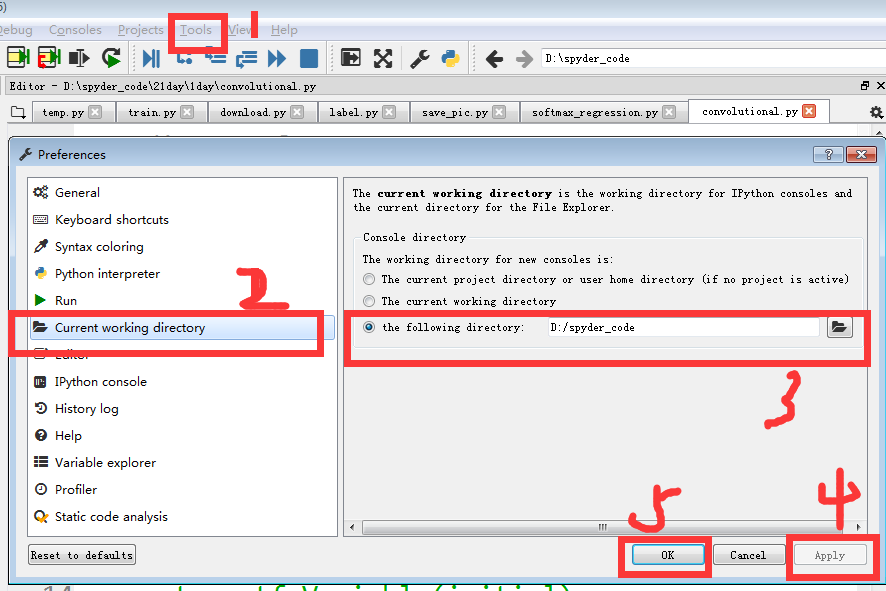














 1560
1560











 被折叠的 条评论
为什么被折叠?
被折叠的 条评论
为什么被折叠?








